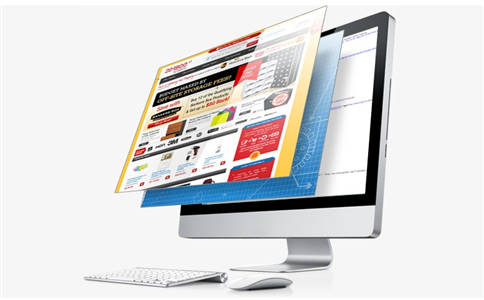WordPress模板安装教程:快速搭建个性化网站的指南
WordPress模板安装教程:快速搭建个性化网站的指南
在互联网时代,拥有一个属于自己的网站已经成为一件非常普通的事情。而WordPress作为全球最受欢迎的网站建设平台之一,凭借其强大的功能和丰富的模板资源,吸引了无数站长和企业的青睐。对于刚开始接触WordPress的朋友来说,安装模板可能会是一个令人望而生畏的过程。但其实,只要掌握了正确的步骤和技巧,安装WordPress模板完全可以轻松完成。本文将从零开始,一步步教你如何安装WordPress模板,让你快速搭建出一个属于自己的个性化网站。

什么是WordPress模板?
在正式开始安装之前,我们先来了解什么是WordPress模板。WordPress模板,通常也被称为WordPress主题,是用于定义网站外观和布局的一组文件。通过更换主题,你可以轻松改变网站的风格、颜色、排版等,让网站看起来焕然一新。WordPress官方主题库和第三方主题平台上提供了成千上万种免费和付费的主题,满足不同用户的需求。

对于新手来说,选择一个合适的主题至关重要。一个好的主题不仅应该具备美观的界面,还应该功能齐全、易于使用,并且兼容WordPress的最新版本。在选择主题时,建议优先考虑那些评分高、下载量大的主题,因为这些主题通常经过了更多的测试,稳定性更好,出现问题的概率也更低。

安装WordPress模板的准备工作
在安装WordPress模板之前,你需要确保已经具备以下准备工作:
WordPress安装环境:你需要有一台安装了WordPress的服务器或者虚拟主机。如果你是新手,建议选择一个提供WordPress一键安装服务的主机,这样可以省去手动安装WordPress的麻烦。
FTP访问权限:大多数情况下,安装主题需要通过FTP客户端(如FileZilla)上传主题文件到服务器。因此,你需要确保拥有服务器的FTP访问权限,包括用户名和密码。
主题下载:在安装主题之前,你需要从官方网站或者可信的第三方平台下载主题压缩包。下载完成后,确保压缩包文件完整无损,避免因为文件损坏导致安装失败。
备份网站:在进行任何网站操作之前,备份网站数据是一个非常重要的步骤。你可以通过WordPress插件(如UpdraftPlus)或者主机提供的备份工具来完成备份,以防止意外情况的发生。
安装WordPress模板的步骤
安装WordPress模板的步骤大致可以分为以下几个部分:上传主题文件、登录WordPress后台、激活主题、主题设置与优化。我们将详细讲解每个步骤的操作方法。
1.上传主题文件
你需要将下载好的主题压缩包上传到WordPress的themes目录中。以下是具体的操作步骤:
使用FTP客户端上传:
打开FTP客户端(如FileZilla),输入服务器地址、用户名和密码,连接到服务器。进入htdocs/wp-content/themes目录,将下载好的主题压缩包拖拽到该目录中,完成上传。
通过WordPress后台上传:
如果你不想使用FTP客户端,也可以直接在WordPress后台上传主题。登录WordPress后台,进入“外观”→“主题”→“添加主题”,点击“上传主题”,选择本地的压缩包文件,上传并安装。
2.登录WordPress后台
安装主题之前,你需要确保已经登录到WordPress后台。登录地址通常是你的网站域名后加“/wp-admin”。输入你的用户名和密码,进入后台管理界面。
3.激活主题
上传完成后,回到“外观”→“主题”页面,你将看到刚刚上传的主题名称。点击“激活”按钮,WordPress会自动完成主题的安装和激活过程。如果一切正常,主题将会被成功激活,并立即应用到你的网站上。
4.主题设置与优化
激活主题后,接下来需要对主题进行一些基本的设置和优化,以确保网站的外观和功能符合你的预期。
进入主题设置:
在“外观”菜单下,通常会有一个“主题设置”或“自定义”选项。点击进入,你可以对网站的标题、副标题、导航菜单、页脚信息等进行设置。
调整布局与样式:
大多数主题都提供了丰富的自定义选项,允许你调整网站的布局、颜色、字体、背景等。通过这些选项,你可以轻松打造出独一无二的网站风格。
安装必要插件:
有些主题可能需要特定的插件才能正常工作,比如SEO插件、缓存插件等。在主题设置中,你可以查看所需的插件列表,并根据提示安装和激活这些插件。
测试网站功能:
安装完成后,建议对网站进行全面测试,确保所有功能正常运行,包括导航链接、表单提交、图片加载等。如果发现任何问题,及时进行调整和修复。
安装WordPress模板的注意事项
在安装WordPress模板的过程中,有一些细节需要注意,以避免出现问题:
在上传主题文件之前,一定要检查压缩包是否完整,避免因为文件损坏导致安装失败。
主题兼容性:
确保选择的主题与你的WordPress版本兼容。如果使用的是WordPress5.9或更高版本,建议选择专门为最新版本优化的主题。
插件兼容性:
安装主题后,检查是否有插件与主题发生冲突。如果发现插件导致网站功能异常,可以尝试禁用插件或更换主题。
定期更新:
WordPress主题和插件需要定期更新,以确保安全性和兼容性。建议开启自动更新功能,或者定期手动检查更新。
通过以上步骤,你可以轻松完成WordPress模板的安装,并根据自己的需求对网站进行个性化设置。我们将继续探讨如何进一步优化你的WordPress网站,让它更加专业和高效。
WordPress模板安装教程:快速搭建个性化网站的指南(续)
在上一部分中,我们已经详细介绍了WordPress模板安装的基本步骤和注意事项。我们将继续探讨如何进一步优化你的WordPress网站,包括如何选择合适的插件、如何优化网站性能、如何提升网站的安全性等。这些内容将帮助你打造出一个不仅美观而且功能强大的网站。

1.如何选择合适的WordPress插件
插件是WordPress生态系统中不可或缺的一部分,它们可以为网站增添各种功能,比如SEO优化、内容管理、用户评论等。插件的数量众多,选择合适的插件对于新手来说可能是一个挑战。以下是一些选择插件时需要注意的事项:
功能需求:
明确你的网站需要哪些功能。例如,如果你打算在网站上添加评论功能,可以选择Akismet插件来防止垃圾评论;如果你希望提升网站的SEO效果,可以选择YoastSEO插件。
插件评分与评价:
在WordPress官方插件库中,每个插件都会有评分和用户评价。选择评分高、评价良好的插件,可以大大降低出现问题的概率。
兼容性检查:
安装插件之前,检查插件是否与你的WordPress版本和当前主题兼容。如果不兼容,可能会导致网站功能异常。
插件大小与资源消耗:
一些功能强大的插件可能会占用较多的服务器资源,影响网站的加载速度。因此,在选择插件时,建议优先考虑轻量级且功能足够的插件。
安装插件后,记得定期检查更新,以确保插件的功能和安全性。
2.如何优化WordPress网站性能
网站性能是影响用户体验和搜索引擎排名的重要因素。安装完主题和插件后,优化网站性能显得尤为重要。以下是一些优化WordPress网站性能的实用技巧:
启用缓存插件:
使用缓存插件(如W3TotalCache或WPSuperCache)可以显著提升网站的加载速度。这些插件会将网站内容缓存到服务器或浏览器中,减少服务器的负载和用户的等待时间。
压缩图片文件:
大尺寸的图片文件会增加网站的加载时间。使用在线工具(如ImageOptim或TinyPNG)压缩图片文件,同时保证图片质量不受影响。
使用CDN服务:
通过CDN(内容分发网络)服务(如Cloudflare或七牛云),可以将网站的静态资源(如图片、CSS、JavaScript文件)分发到全球各地的服务器,提升网站的加载速度。
优化数据库:
WordPress的数据库可能会因为长时间运行而积累大量冗余数据,导致网站性能下降。使用数据库优化工具(如WP-Optimize或DatabaseCleaner),定期清理和优化数据库,可以显著提升网站性能。
禁用不必要的插件和主题功能:
如果你的网站上安装了很多插件,但实际使用到的并不多,建议禁用或删除不必要的插件和主题功能。这不仅可以减少服务器负载,还能提升网站的安全性。
3.如何提升WordPress网站的安全性
安全性是网站运营中不可忽视的重要问题。黑客攻击、恶意软件、数据泄露等问题可能会给网站带来严重的影响。以下是一些提升WordPress网站安全性的实用建议:
定期更新WordPress核心、主题和插件:
WordPress官方会定期发布更新,修复已知的安全漏洞。及时更新WordPress核心、主题和插件,可以有效提升网站的安全性。
使用强密码:
为你的WordPress管理员账户设置一个强密码,并定期更换密码。避免使用简单的密码,如“123456”或“admin”。
禁用目录浏览功能:
在服务器配置中,禁用目录浏览功能可以防止黑客通过URL直接访问网站的文件目录。你可以在.htaccess文件中添加以下代码:
Options-Indexes
安装安全插件:
使用安全插件(如Wordfence或iThemesSecurity),可以为你的网站提供多层安全保护,包括防火墙、入侵检测、恶意软件扫描等功能。
限制登录尝试次数:
为了防止暴力破解攻击,可以安装插件(如LimitLoginAttemptsReCAPTCHA),限制用户在短时间内登录尝试的次数,并启用验证码功能。
备份网站数据:
定期备份网站数据是防止数据丢失的重要手段。你可以使用WordPress插件(如UpdraftPlus)或第三方备份工具,定期备份网站的数据库和文件。
4.如何提升WordPress网站的SEO
SEO(搜索引擎优化)是提升网站流量和排名的重要手段。安装完主题和插件后,优化网站的SEO也是不可忽视的工作。以下是一些提升WordPress网站SEO的实用技巧:
安装SEO插件:
使用SEO插件(如YoastSEO或SEOPress),可以为你的网站提供全面的SEO分析和优化建议。这些插件可以帮助你优化文章的标题、描述、关键词,以及生成友好的URL结构。
优化网站内容:
为网站内容添加合适的标题、描述和关键词,可以提升搜索引擎对内容的理解和排名。保持内容的原创性和高质量,也是提升SEO效果的重要因素。
使用内部链接:
在网站内容中添加内部链接,可以帮助提升网站的用户体验和SEO效果。通过合理分配内部链接权重,可以提升网站的重要页面的排名。
优化图片文件名和ALT标签:
为图片文件名和ALT标签添加描述性的关键词,可以提升图片在搜索引擎中的可见性。例如,将图片文件名从“image.jpg”改为“wordpress-template.jpg”,并在ALT标签中添加相关描述。
提交到搜索引擎:
安装完网站后,记得将网站提交到GoogleSearchConsole和百度站长平台等搜索引擎工具,以便搜索引擎更好地抓取和索引你的网站。
5.如何测试WordPress网站
在网站正式上线之前,进行全面的测试是非常重要的。以下是一些测试WordPress网站时需要注意的事项:
功能测试:
检查网站的所有功能是否正常运行,包括导航链接、表单提交、图片加载、插件功能等。
兼容性测试:
确保网站在不同设备和浏览器上的显示效果一致。你可以使用跨浏览器测试工具(如BrowserStack),检查网站在Chrome、Firefox、Safari等浏览器中的显示效果。
性能测试:
使用在线工具(如GooglePageSpeedInsights或GTmetrix),测试网站的加载速度和性能表现。根据测试结果,进一步优化网站的加载速度。
安全性测试:
模拟一些常见的攻击场景,测试网站的安全性。例如,尝试暴力破解登录、上传恶意文件等,确保网站的安全防护措施有效。
通过以上步骤,你可以确保网站在正式上线后能够稳定运行,并为用户提供良好的访问体验。
总结
安装WordPress模板是一个相对简单的过程,但为了确保网站的稳定性和安全性,仍然需要我们在每个环节中仔细操作。从选择合适的主题到安装插件,再到优化网站性能和提升安全性,每一步都需要认真对待。希望本文的WordPress模板安装教程能够帮助你快速搭建出一个属于自己的个性化网站,并为你的网站运营打下坚实的基础。如果你在安装过程中遇到任何问题,欢迎在评论区留言,我们将竭诚为你解答。